
الفرمتة : الفرمته هي عملية مسح جميع محتويات الجهاز من برامج وملفات أخرى ونلجأ إلى هذه الخطوة عندما تصل المشاكل إلى نسخة الويندوز نفسها بسبب اختراق فيروس ما لملفات الويندوز بقيام هذا الفيروس بمسح بعض من هذه الملفات وفي ذلك الوقت يصعب علينا حلها إلا عن طريق تنزيل نسخة ويندوز جديدة.
عند فرمتتك للجهاز لا تنس بنسخ ملفاتك الخاصة أو أي شيئ يلزمك من الجهاز على الفلوبي أو زب درايف أو إن كنت تريد فرمتت ال C فانسخ ما تريده على القرص Dوالعكس ولكن نحن في الأغلب نقوم بفرمتة الC Drive أو قم بنسخ ملفاتك بأي وسيلة أخرى تفضلها .
أنواع الويندوز
قبل فرمتتك للجهاز يجب أن تتأكد من وجود سيديهات الخاصة بالدريفرات التي تكون عادة ملحقة بالجهاز عند شرائه ولكن ما أريد توضيحه أن هناك عدة أنواع من الويندوز :
- ويندوز98
- ويندوز فيستا .
- ويندوز XP.
- ويندوز 7
- ويندوز 8
خطوات فرمتة الكمبيوتر على ويندوز7
ولكن الخطوات تقتصر فقط على ويندوز7 والآن إليك التالي لفرمتة الجهاز :
- أدخل CD ويندوز 7 في جهاز الكمبيوتر
- أعد تشغيل الجهاز.
- في بداية تشغيل الجهاز ستظهر لك شاشة سوداء تطلب منك الضغط على أي زر من أزرار لوحة المفاتيح (keyboard) فما عليك أنت إلا الضغط على أي زر . _بعدها ستشاهد شعار الويندوز وهذا يعني أن عملية الفرمتة تمت بنجاح وسيبدأ التثبيت حالا" .
_في النافذة الأولى ستظهر لك عدة اعدادات ومن الأفضل أن تتترك كل هذه الاعدادات كما هي .
_بعد ان تضغط على كلمة Next ستظهر لك شاشة أخرى وستشاهد فيها عدة أشياء، في الوسط تلاحظ زر مكتوب عليه Install now فقط قم بالضغط عليه .
بعدها ستنتقل إلى نافذة أخرى معها العديد من الخيارات من اصدارات الويندوز ولكن ما الفرق بينها ؟
_ إصدار Win 7 Home Premium يحتوي على خصائص للمنزل فقط .
_أما إصدار Win 7 Professional مخصص للمستخدمين الهواة وفي الشركات الصغيرة .
_إصدار Win 7 Ultimate يحتوي على جميع الخصائص الموجودة في كافة الإصدارات بالإضافة إلى إمكانية حماية الملفات.
_بعد قيامك باختيار نوع النظام سيأتي في الشاشة التالية اتفاقية شروط الإستخدام فقط أضغط على المربع وانتقل إلى التالي .
_في الشاشة التالية ستلاحظ لديك خياران:
الأول هو عمل ترقية للنظام السابق ويعمل فقط إذا كان لديك Vista ويقوم بحفظ ملفاتك والبرامج الخاصة بك .
_ وفي الخيار الثاني هو لتثبيت نسخة جديدة من النظام على أحد الأقراص التي ترغب بها وتسمح لك بعمل فورمات وإعادة تقسيم الهارد
( إعادة التقسيم ستمسح كل الملفات ) على عكس الخيار الأول فيقوم فقط بتثبيت النظام على الذي سبقه
لذلك سنختار الخيار الثاني .
_هنا ستظهر لك أقسام الهارد و منها يمكننا إعادة التقسيم والفورمات
_أضغط على القسم الذي تريد وبعدها أنقر على كلمة Drive option ستجد بعدها الخيارات التالية :
Delete، Format،Extend اذا كان في مساحة فارغة غير مقسمة (تاتي بعد ان تحذف أحد الأقسام) و في الأخير خيار New الذي يتوفر إذا كان في مساحة فارغة (أذكر مرة أخرى عند اختيار delete سيتم حذف القسم وجميع الملفات التي يحويه) لذلك نختار القسم المكتوب بجانبه كلمة System ونضغط على كملة Format. بعدها قم بالضغط على كلمة Next لبدء التثبيت ،
_ أترك الجهاز حوالي 45 دقيقة أو ساعة ثم عد حتى ينتهي من نسخ جميع ملفات النظام ، ستلاحظ أن الجهاز أعاد التشغيل وستظهر لك شاشة البدء حينها تتبع ما سيحدث
- ستفتح لك شاشة ثانية لتنهي عملية التثبيت .
- سيعيد الجهاز التشغيل مرة ثانية وستظهر لك شاشة تخصيص الإعدادت الأولية .
- ستظهر لك بعدها إعدادات أنت من سيقوم بتحديدها لأنها خاصة بجهازك
- بعد الانتهاء اضغط التالي .
- في النافذة التالية سيظهر لديك ثلاث مربعات الأول لكتابة كلمة المرور لحسابك والثاني للتأكيد والثالث لكتابة مذكرة لتساعدك على تذكر كلمة المرور.
- في النافذة التي بعدها ستجد ثلاث خيارات من أجل التحديثات الأمنية الأول لتنزيل كافة التحديثات والثاني لتنزيل الأهم والثالث لكي لا يقوم بتنزيل أي تحديثات على الإطلاق
- قم أنت باختيار الأول .
- تظهر لديك بعد ذلك إعدادات الوقت والتاريخ.
- لديك ثلاث خيارات وهي واضحة فإذا كان الجهاز موصول بشبكة منزلية أضغط على الأول وإذا كان الجهاز في شبكة عمل و مؤسسة الخيار الثاني , واذا كان الجهاز متصل بشبكة .
- أخيراً قم بالانتظار للحظات إلى أن ينتهي من عمله.
- بعد تنتهي ستجد نافذة فيها النظام ينهي بقية الإعدادات .
وبذلك ستتمكن من فرمتة جهازك بنفسك




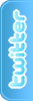
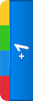









 اسم المدونة
اسم المدونة اسم المدونة
اسم المدونة اسم المدونة
اسم المدونة اسم المدونة
اسم المدونة








0 التعليقات:
إرسال تعليق